Criar um fluxo de trabalho de ciclo de vida
Os fluxos de trabalho do ciclo de vida permitem que as tarefas associadas ao processo do ciclo de vida sejam executadas automaticamente para os usuários à medida que eles passam pelo ciclo de vida em sua organização. Os fluxos de trabalho consistem em:
- Tarefas: ações executadas quando um fluxo de trabalho é acionado.
- Condições de execução: quem e quando de um fluxo de trabalho. Essas condições definem contra quais usuários (escopo) esse fluxo de trabalho deve ser executado e quando (disparar) o fluxo de trabalho deve ser executado.
Você pode criar e personalizar fluxos de trabalho para cenários comuns usando modelos ou pode criar um fluxo de trabalho do zero sem usar um modelo. Atualmente, se você usar o centro de administração do Microsoft Entra, qualquer fluxo de trabalho criado deverá ser baseado em um modelo. Se você quiser criar um fluxo de trabalho sem usar um modelo, use o Microsoft Graph.
Pré-requisitos
O uso desse recurso requer licenças do Microsoft Entra ID Governance. Para encontrar a licença certa para seus requisitos, consulte Fundamentos de licenciamento do Microsoft Entra ID Governance.
Criar um fluxo de trabalho de ciclo de vida usando um modelo no centro de administração do Microsoft Entra
Gorjeta
As etapas neste artigo podem variar ligeiramente com base no portal a partir do qual você começou.
Se você estiver usando o centro de administração do Microsoft Entra para criar um fluxo de trabalho, poderá personalizar os modelos existentes para atender às necessidades da sua organização. Esses modelos incluem um para cenários comuns de pré-contratação.
Para criar um fluxo de trabalho com base em um modelo:
Entre no centro de administração do Microsoft Entra como pelo menos um Administrador de Fluxos de Trabalho do Ciclo de Vida.
Navegue até Governança de>identidades>Fluxos de trabalho do ciclo de vida Crie um fluxo de trabalho.
Na página Escolha um fluxo de trabalho, selecione o modelo de fluxo de trabalho que você deseja usar.
Na guia Noções básicas, insira um nome para exibição e uma descrição exclusivos para o fluxo de trabalho e selecione Avançar.
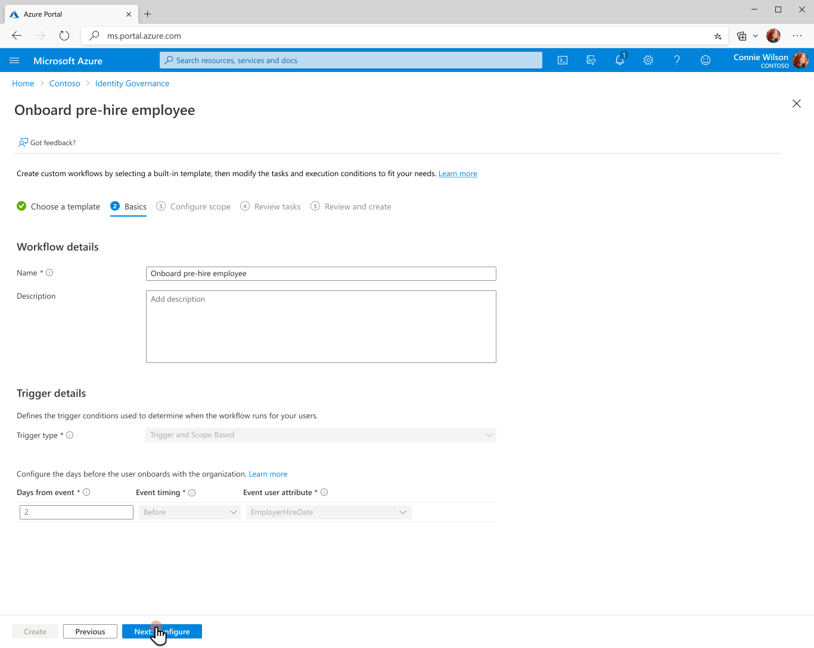
Na guia Configurar escopo, selecione o tipo de gatilho e as condições de execução a serem usadas para este fluxo de trabalho. Para obter mais informações sobre o que você pode configurar, consulte Condições de execução.
Em Regra, insira valores para Propriedade, Operador e Valor. A captura de tela a seguir dá um exemplo de uma regra que está sendo configurada para um departamento de vendas. Para obter uma lista completa das propriedades do usuário suportadas pelos fluxos de trabalho do ciclo de vida, consulte Propriedades do usuário suportadas e parâmetros de consulta.
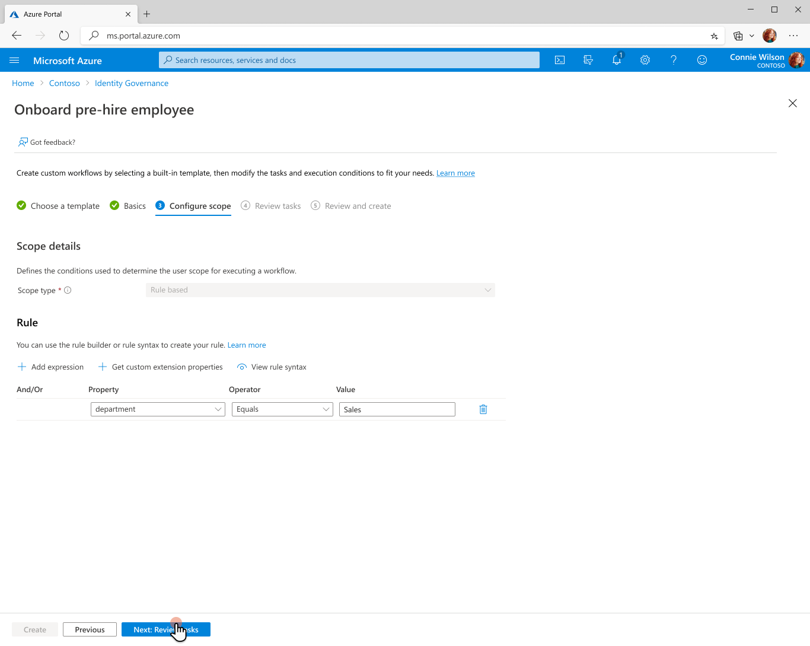
Para ver a sintaxe da regra, selecione o botão Ver sintaxe da regra. Você pode copiar e colar várias regras de propriedade do usuário no painel exibido. Para obter mais informações sobre quais propriedades você pode incluir, consulte Propriedades do usuário. Quando terminar de adicionar regras, selecione Avançar.
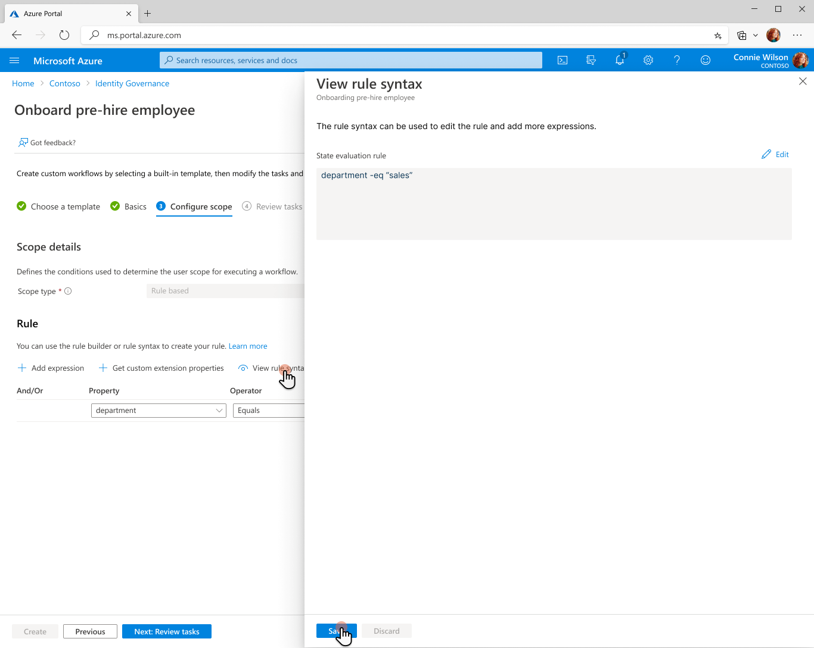
Na guia Revisar tarefas, você pode adicionar uma tarefa ao modelo selecionando Adicionar tarefa. Para habilitar uma tarefa existente na lista, selecione Habilitar. Para desativar uma tarefa, selecione Desativar. Para remover uma tarefa do modelo, selecione Remover.
Quando terminar as tarefas para o seu fluxo de trabalho, selecione Seguinte: Rever e criar.
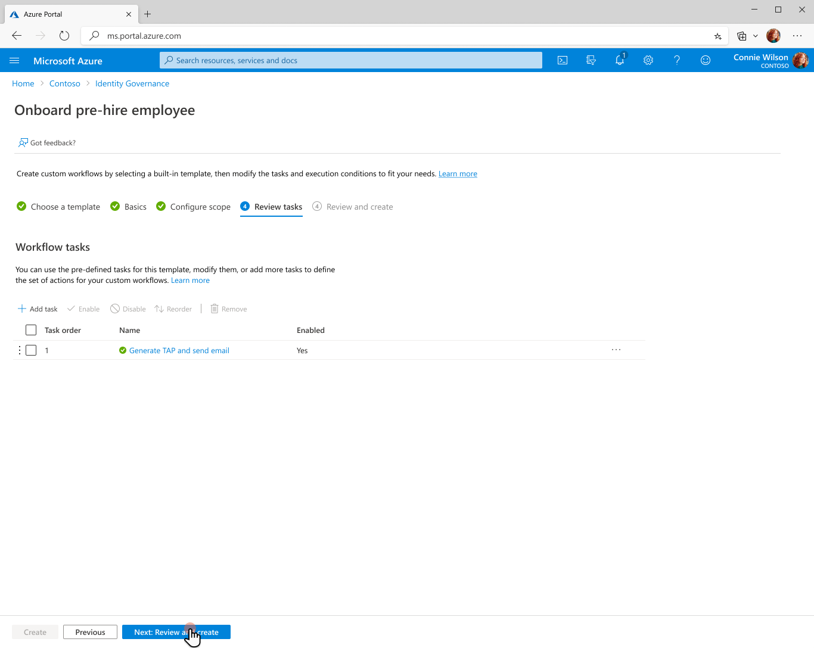
Na guia Revisar e criar, revise as configurações do fluxo de trabalho. Você também pode escolher se deseja ou não habilitar o agendamento para o fluxo de trabalho. Selecione Criar para criar o fluxo de trabalho.
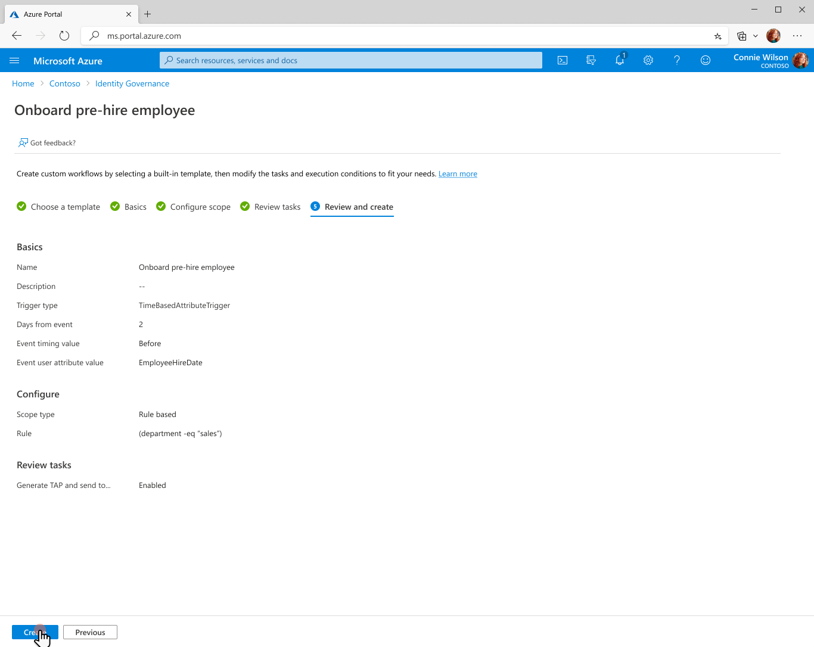
Importante
Por padrão, um fluxo de trabalho recém-criado é desabilitado para permitir o teste dele primeiro em públicos menores. Para obter mais informações sobre como testar fluxos de trabalho antes de implementá-los para muitos usuários, consulte Executar um fluxo de trabalho sob demanda.
Criar um fluxo de trabalho de ciclo de vida usando o Microsoft Graph
Para criar um fluxo de trabalho de ciclo de vida usando a API do Microsoft Graph, consulte Criar fluxo de trabalho.
